Zawartość:
Metoda 1: Obecność niewidocznych symboli
Niewidoczne symbole nie są wyświetlane na stronie, jeśli tryb ich wyświetlania nie jest aktywowany. Jednak biorą udział w formatowaniu, dlatego przeszkadzają w usunięciu pustej strony, ponieważ te elementy nadal pozostają na arkuszu. W takim przypadku postępuj zgodnie z instrukcją:
- Aby zobaczyć ukryte symbole formatowania, na karcie "Strona główna" kliknij przycisk w kształcie znaku "¶", znajdujący się w sekcji "Akapit". W dokumencie pojawią się różne symbole, które można usunąć ponownym naciśnięciem tego przycisku.
- Przejdź do strony, którą chcesz usunąć. Jeśli pozostały na niej niewidoczne symbole lub przerwa sekcji, po prostu je zaznacz, a następnie naciśnij "Delete".
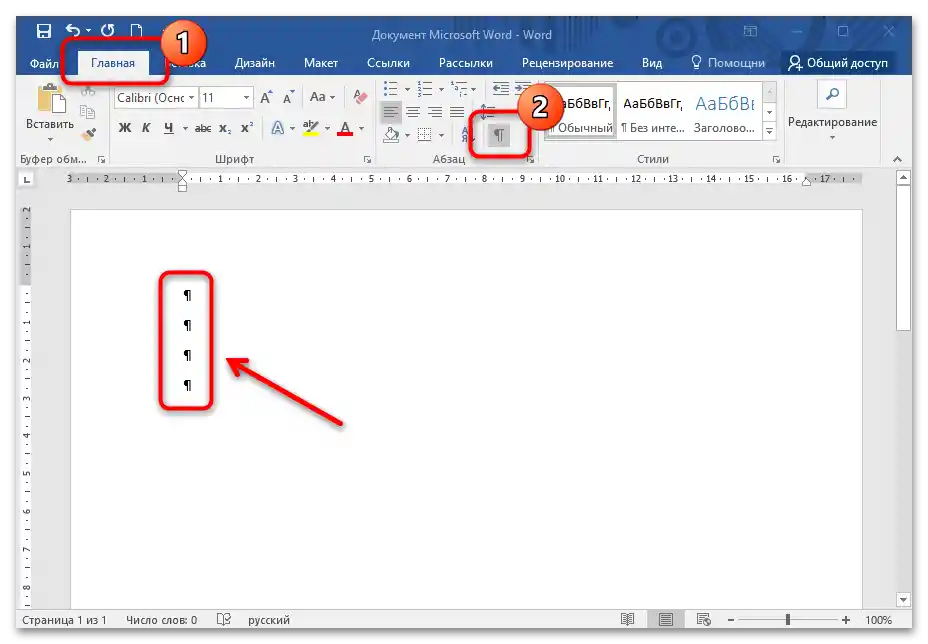
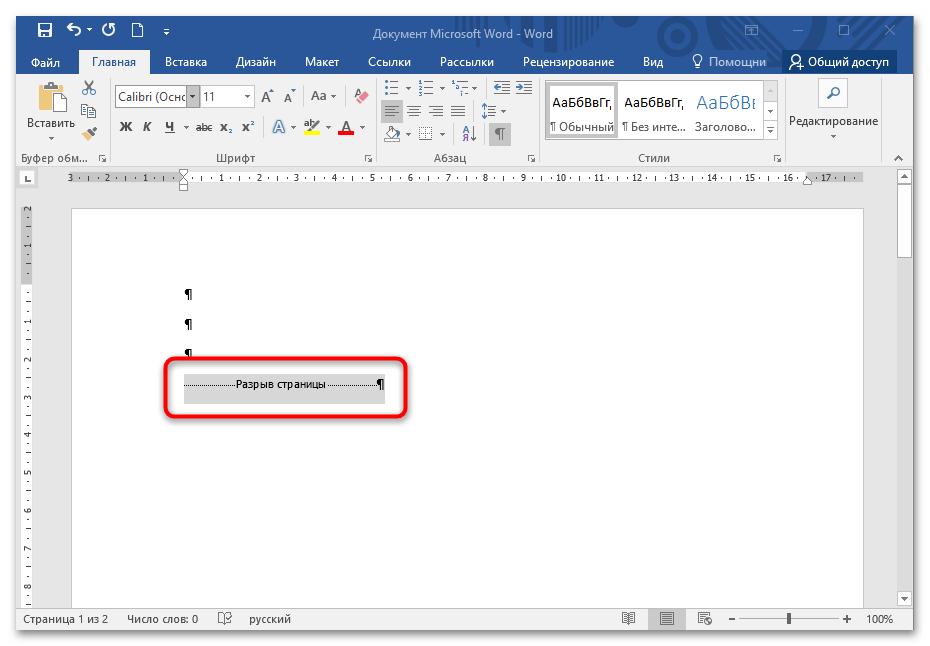
Czytaj także: Jak usunąć lub włączyć niewidoczne symbole w Wordzie
Zwykle dodatkowa strona, na której nie ma symboli formatowania, jest automatycznie usuwana z dokumentu. Jeśli tak się nie stało, istnieją metody, które pozwalają szybko pozbyć się pustych stron.
Metoda 2: Usunięcie numeracji
Numeracja to kolejny powód, dla którego strony nie są usuwane z dokumentu. Aby ją wyłączyć, postępuj w następujący sposób:
- Kliknij dwukrotnie lewym przyciskiem myszy w obszarze na dole, gdzie znajduje się numer strony. Zaznacz cyfrę, a następnie naciśnij klawisz "Delete" na klawiaturze.
- Ponownie kliknij dwukrotnie w dolnym obszarze arkusza, aby przejść do trybu edycji.
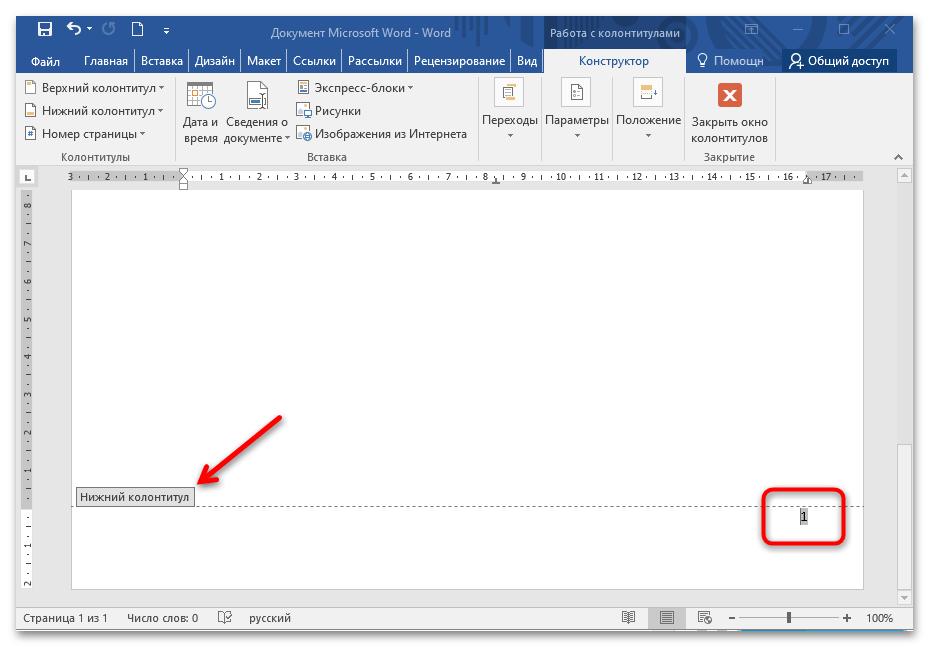
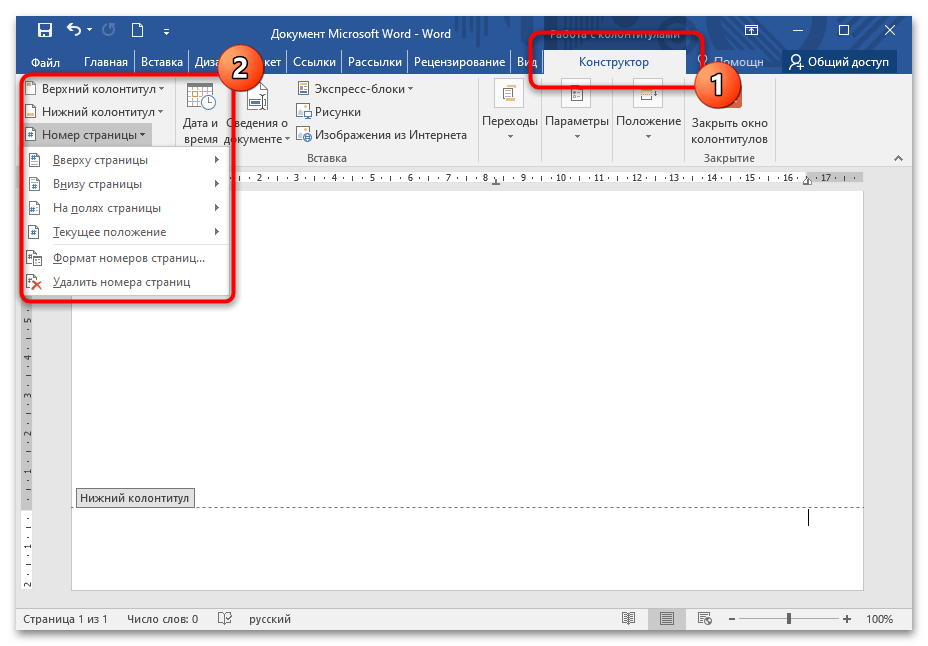
Po wyłączeniu numeracji można usunąć dodatkową lub pustą stronę dowolną wygodną metodą.
Metoda 3: Akapit po tabeli
Jeśli strona kończy się tabelą, to po niej pozostanie arkusz, który trudno usunąć.Chodzi o to, że po tabeli zawsze znajduje się pusty akapit, którego nie można zaznaczyć i usunąć za pomocą klawisza "Delete". Istnieje sposób, który pozwoli usunąć pustą stronę nawet po tabeli. Zaznacz pusty akapit podwójnym kliknięciem lewego przycisku myszy. W sekcji "Czcionka" na karcie "Strona główna" ręcznie wprowadź wartość rozmiaru – "1" bez cudzysłowów.
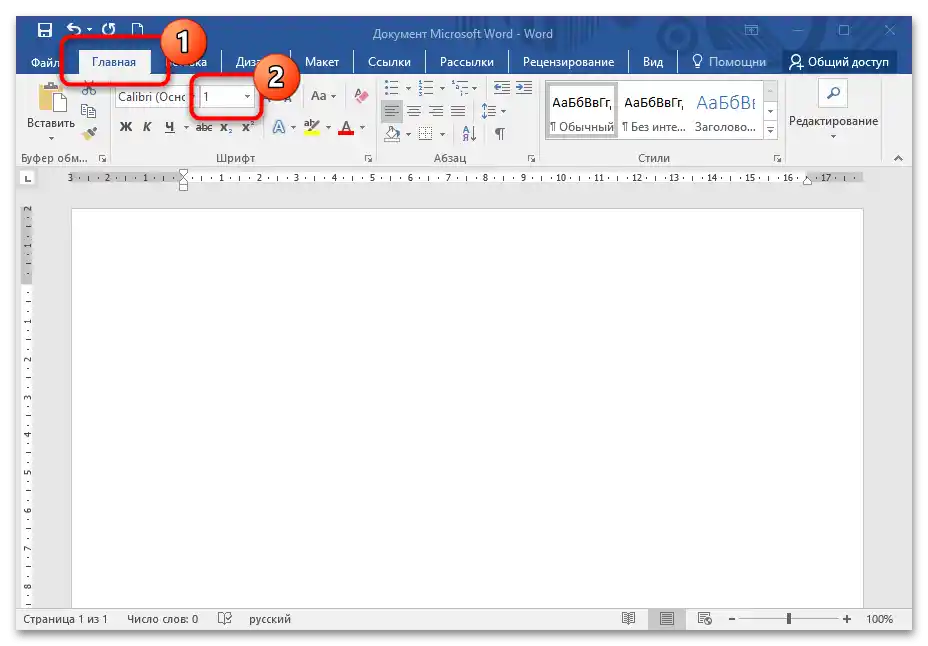
W rezultacie rozmiar akapitu stanie się na tyle mały, że zmieści się na stronie tuż po tabeli, a nie przejdzie na następną. Pusta strona zostanie automatycznie usunięta.
Sposób 4: Zmiana formatu dokumentu
Jeśli nic nie pomogło, to może uratować konwersja formatu dokumentu z DOC na PDF. W takim przypadku należy zapisać plik, wybierając wszystkie arkusze, z wyjątkiem niepotrzebnego. Aby zapisać dokument w formacie PDF, wykonaj następujące kroki:
- Kliknij przycisk "Plik" na górnym pasku.
- W pojawiającym się menu kliknij opcję "Zapisz jako". Wybierz miejsce, w którym dokument zostanie zapisany.
- W oknie systemowym rozwiń menu "Typ pliku" i wybierz "PDF". Pojawią się dodatkowe pola z przyciskiem "Opcje". Kliknij go.
- Zaznacz opcję "strony" i wybierz odpowiednią wartość.
- Zapisz zmiany.
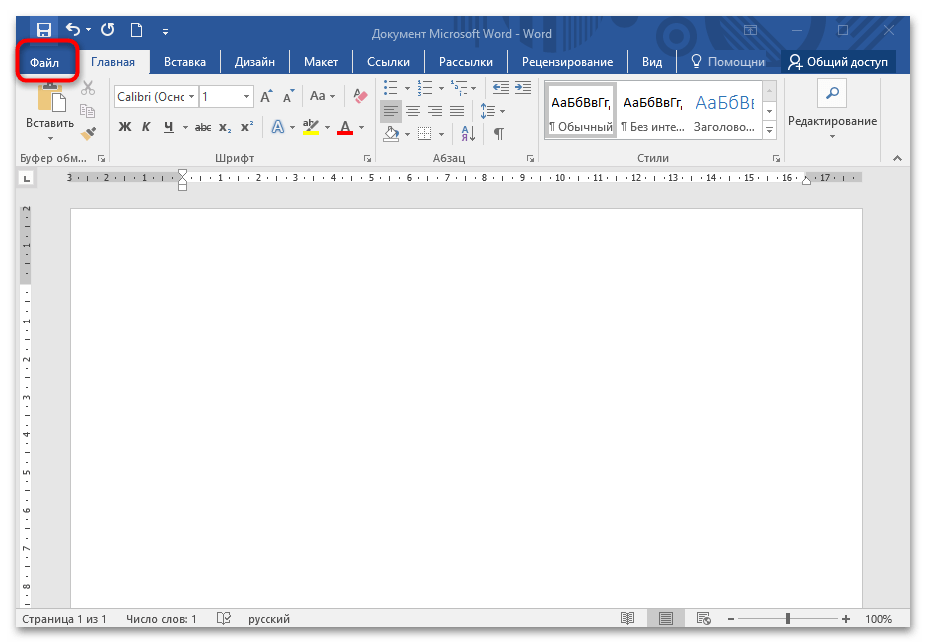
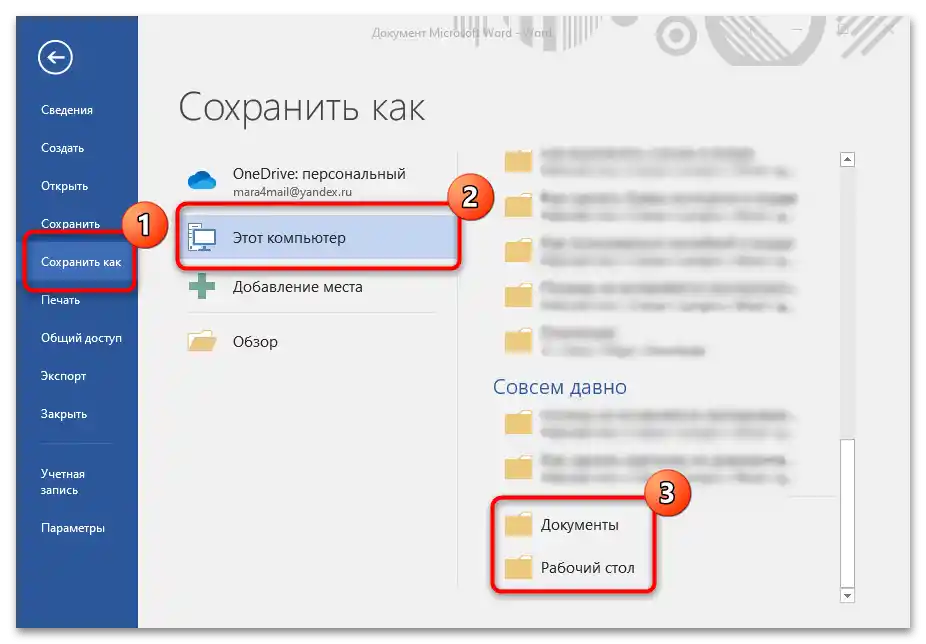
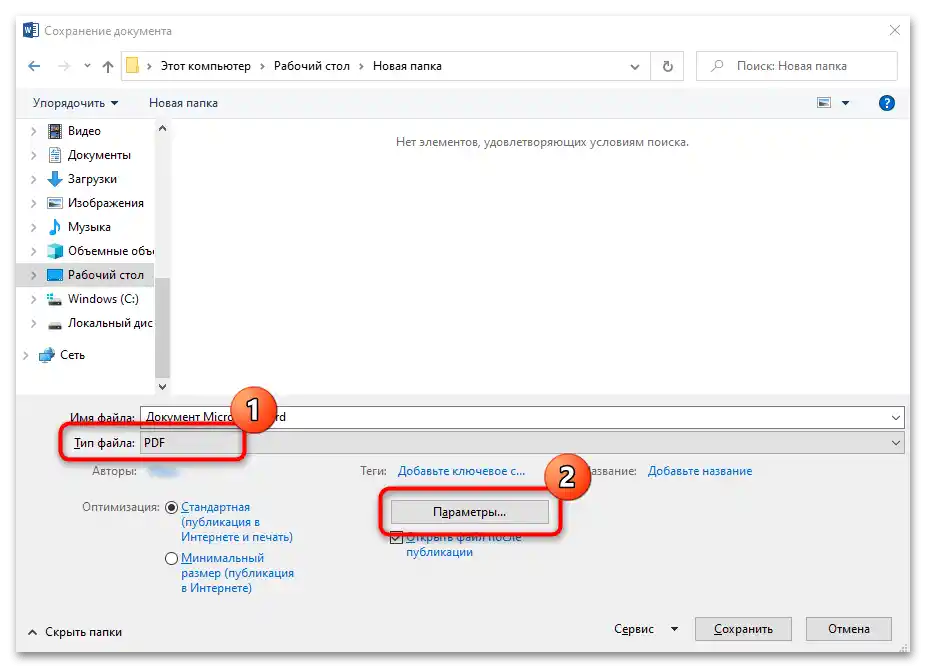
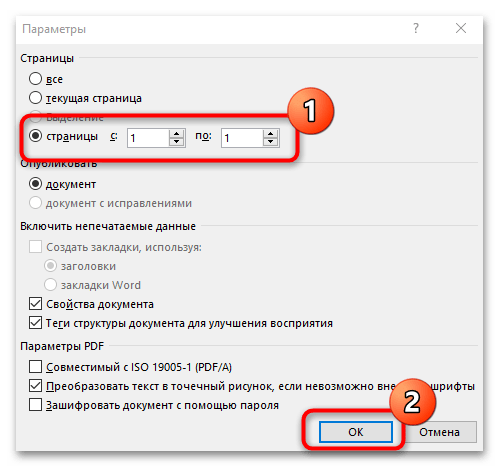
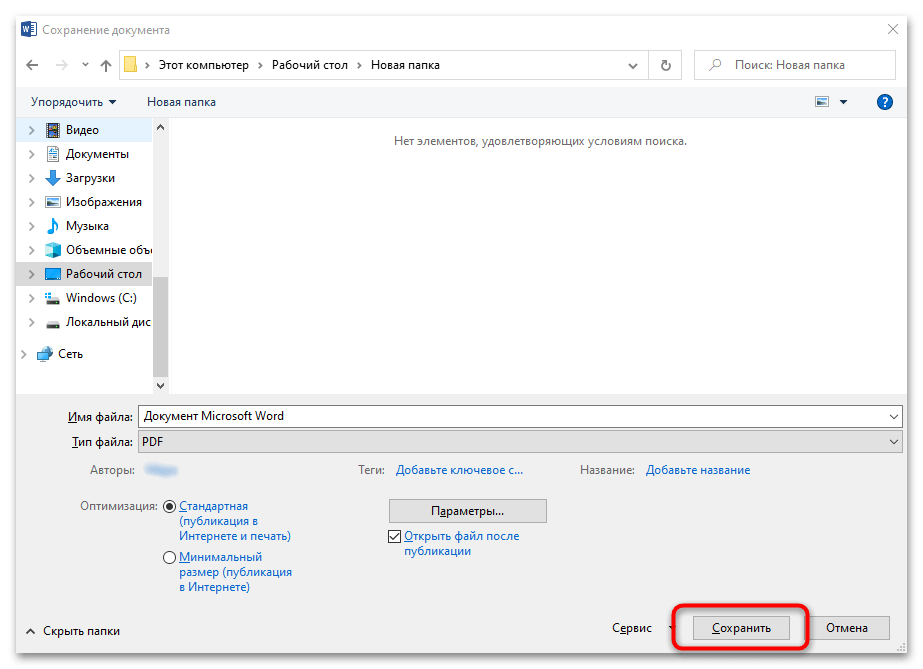
Ta opcja nie nadaje się, jeśli wymagana jest późniejsza edycja dokumentu w Wordzie. Ale czasami można przekonwertować plik PDF na DOC(X) za pomocą zewnętrznych narzędzi.